휴대폰 또는 PC에서 줌 프로필 사진을 제거하는 방법

Zoom 프로필 사진을 제거하는 방법과 그 과정에서 발생할 수 있는 문제를 해결하는 방법을 알아보세요. 간단한 단계로 프로필 사진을 클리어하세요.
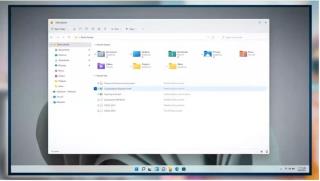
차기 버전의 Windows 11이 곧 올해 말 공식 출시될 예정입니다. 그리고 여러분 대부분은 파일 탐색기가 마침내 대대적인 개편을 하고 있다는 사실에 기뻐할 것입니다. 네, 맞습니다! Windows 10과 비교하여 Windows 11의 파일 탐색기는 파일 및 폴더와 상호 작용할 수 있는 완전히 새로운 플랫폼을 제공합니다.
이 블로그에서는 Windows 11의 파일 탐색기에 도입된 변경 사항에 대해 설명하고 나중 섹션에서는 검색 기록이 사용자와 함께 유지되도록 파일 탐색기 검색 기록을 비활성화하는 방법에 대해 설명합니다.
또한 읽기: Windows 10 파일 탐색기가 자체적으로 계속 열리는 문제를 해결하는 방법

Windows 11 업그레이드와 함께 제공되는 새로운 파일 탐색기를 만날 준비가 되셨습니까? 다음은 Windows 10에 비해 파일 탐색기를 훨씬 더 생산적으로 사용할 수 있는 몇 가지 새로운 기능입니다.
완전히 새로워진 단순화된 도구 모음: 파일 탐색기의 도구 모음 디자인이 외관상 전면 개편되었습니다. 이제 훨씬 더 단순화되었으며 빠른 액세스에 기본 작업의 모든 바로 가기가 포함됩니다.
개선된 폴더 아이콘 : Windows 11의 파일 탐색기는 새로운 모양과 느낌을 위한 새로운 폴더 아이콘 디자인을 제공합니다.
다크 모드: 다크 모드 의 팬이라면 좋은 소식이 있습니다. Windows 11은 또한 파일 탐색기 전체에 적용되는 다크 모드로 전환할 수 있는 선택권을 제공합니다.
네, Windows 11은 파일 탐색기에 많은 관심을 기울였으며 다음 버전의 Windows에서 이 플랫폼을 사용하게 되어 매우 기쁩니다.
또한 읽기: Windows 10 파일 탐색기가 작동하지 않습니까? 어떻게 고치는 지
계속해서 파일 탐색기의 검색 기록이 누구나 액세스하거나 볼 수 있다는 것이 짜증나지 않습니까? 네, 알겠습니다! Windows 11에서 파일 탐색기 검색 기록을 비활성화하여 개인 정보를 더 많이 보호하는 방법이 궁금하십니까? 당신은 바로 이곳에 왔습니다!
다음은 파일 탐색기에서 검색 기록 기능을 끄고 몰래 들어가지 않고 파일과 폴더를 탐색할 수 있는 단계별 가이드입니다.
Windows + R 키 조합을 눌러 실행 대화 상자를 엽니다. 텍스트 상자에 "Gpedit.msc"를 입력하고 Enter 키를 누릅니다.

에서 로컬 그룹 정책 편집기 창 , 다음 폴더 위치로 이동합니다 :
사용자 구성> 관리 템플릿> Windows 구성 요소> 파일 탐색기.
파일 탐색기 폴더 안에 있으면 창 오른쪽에서 "파일 탐색기 검색 상자에서 최근 검색 항목 표시 끄기"라는 파일을 찾습니다. 이 파일을 두 번 탭하여 속성을 엽니다.

속성 창에서 "사용" 옵션을 선택한 다음 적용을 눌러 최근 변경 사항을 저장합니다.
모든 창을 종료하고 장치를 재부팅한 다음 Windows 11에서 파일 탐색기에 다시 액세스해 보십시오. 빠른 액세스 상자에서 몇 가지 임의 검색을 수행하여 검색 기록이 여전히 표시되는지 확인합니다.
그게 다야, 여러분! 그룹 정책 편집기에서 몇 가지 빠른 변경 사항을 적용하면 Windows 11에서도 검색 기록을 비활성화할 수 있습니다.
더 읽어보기: 9가지 최고의 Windows 파일 탐색기 팁 및 유용한 정보
이것으로 Windows 11에서 파일 탐색기 검색 기록을 비활성화하는 방법에 대한 빠른 가이드를 마치겠습니다. Windows 11에서 검색 기록 기능을 비활성화하는 것은 필수 사항이 아니며 선택에 따라 다릅니다. 여러 사용자 와 PC를 공유하는 경우 검색 기록을 끄면 개인 정보 보호 측면에서 유용할 수 있습니다. 민감한 파일과 폴더를 다른 사람의 손이 닿지 않도록 보호하는 데 도움이 될 수 있습니다.
다음 버전의 Windows를 사용하기를 고대하고 계십니까? 의견 공간에서 자유롭게 생각을 공유하세요!
Zoom 프로필 사진을 제거하는 방법과 그 과정에서 발생할 수 있는 문제를 해결하는 방법을 알아보세요. 간단한 단계로 프로필 사진을 클리어하세요.
Android에서 Google TTS(텍스트 음성 변환)를 변경하는 방법을 단계별로 설명합니다. 음성, 언어, 속도, 피치 설정을 최적화하는 방법을 알아보세요.
Microsoft Teams에서 항상 사용 가능한 상태를 유지하는 방법을 알아보세요. 간단한 단계로 클라이언트와의 원활한 소통을 보장하고, 상태 변경 원리와 설정 방법을 상세히 설명합니다.
Samsung Galaxy Tab S8에서 microSD 카드를 삽입, 제거, 포맷하는 방법을 단계별로 설명합니다. 최적의 microSD 카드 추천 및 스토리지 확장 팁 포함.
슬랙 메시지 삭제 방법을 개별/대량 삭제부터 자동 삭제 설정까지 5가지 방법으로 상세 설명. 삭제 후 복구 가능성, 관리자 권한 설정 등 실무 팁과 통계 자료 포함 가이드
Microsoft Lists의 5가지 주요 기능과 템플릿 활용법을 통해 업무 효율성을 40% 이상 개선하는 방법을 단계별로 설명합니다. Teams/SharePoint 연동 팁과 전문가 추천 워크플로우 제공
트위터에서 민감한 콘텐츠를 보는 방법을 알고 싶으신가요? 이 가이드에서는 웹 및 모바일 앱에서 민감한 콘텐츠를 활성화하는 방법을 단계별로 설명합니다. 트위터 설정을 최적화하는 방법을 알아보세요!
WhatsApp 사기를 피하는 방법을 알아보세요. 최신 소셜 미디어 사기 유형과 예방 팁을 확인하여 개인 정보를 안전하게 보호하세요.
OneDrive에서 "바로 가기를 이동할 수 없음" 오류를 해결하는 방법을 알아보세요. 파일 삭제, PC 연결 해제, 앱 업데이트, 재설정 등 4가지 효과적인 해결책을 제공합니다.
Microsoft Teams 파일 업로드 문제 해결 방법을 제시합니다. Microsoft Office 365와의 연동을 통해 사용되는 Teams의 파일 공유에서 겪는 다양한 오류를 해결해보세요.








